遇到無法登入 Google 瀏覽器信任網站的問題? php小編子墨將為您詳細介紹 Google Chrome 信任網站新增步驟,協助您快速解決這個難題。了解如何設定信任站點,確保您的網路體驗安全無憂。閱讀本文,取得逐步指南並解決信任網站問題。
首先我們雙擊開啟Google瀏覽器(Google Chrome),點選右上角三條橫線圖標,在彈出的選單中選擇【設定】選項。

然後我們點選最底部的【顯示進階設定】。
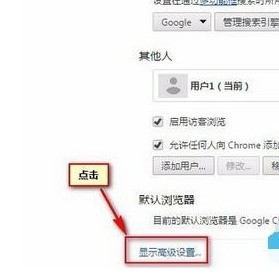
接著我們點選隱私權設定下的【內容設定】按鈕。
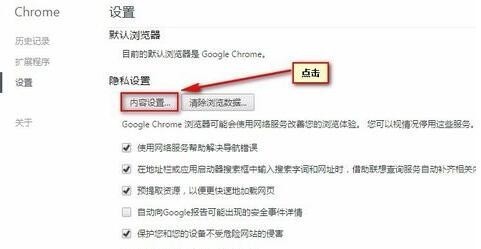
這時在內容設定中分別點選Cookie和JavaScript下的【管理例外情況】按鈕進行設定。
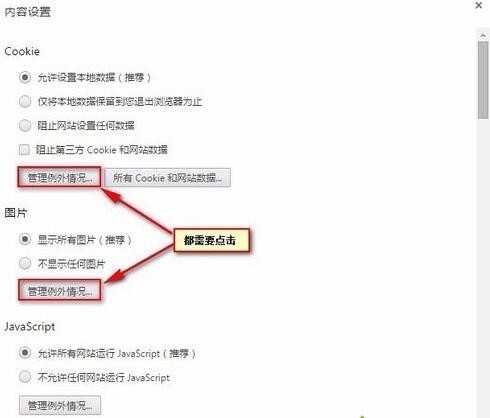
接下來在彈出的設定視窗中輸入新增的網站,在右邊【行為】中選擇【允許】,然後點選【完成】。
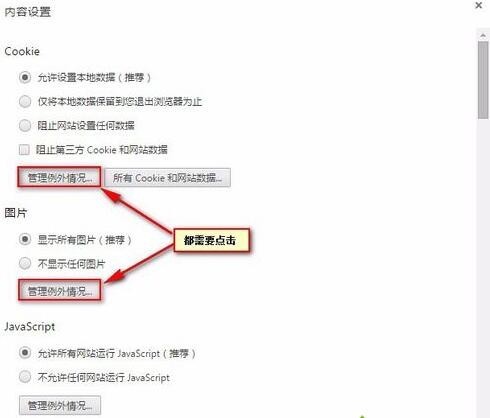
最後我們回到內容設置,點選右下角的【完成】即可。
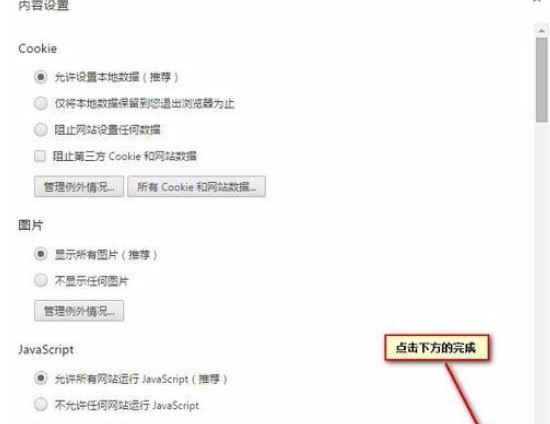 #
#
以上是谷歌瀏覽器(Google Chrome)新增信任網站的具體步驟一覽的詳細內容。更多資訊請關注PHP中文網其他相關文章!




